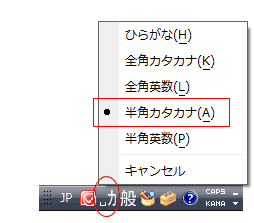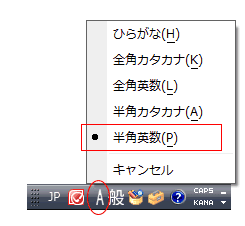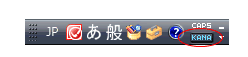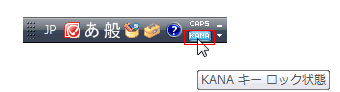Wordでは起動時に日本語入力がオンの状態になりますので、切り替えの必要はありません。
キーボードでの切り替え
- キーボードの[半角/全角]キーを押すことで切り替えることができます。
日本語入力がオンの状態 日本語入力がオフの状態 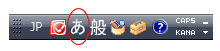
←→ 
- キーボードの[CapsLock 英数]キーを押して、「全角英数 モード」に切り替えることができます。
ひらがな 全角英数 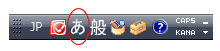
←→ 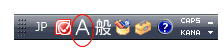
前回の変換結果によってはこの操作ができなくなることがあります。以下の設定で常に同じようになります。- 言語バーのツール→プロパティを実行します。
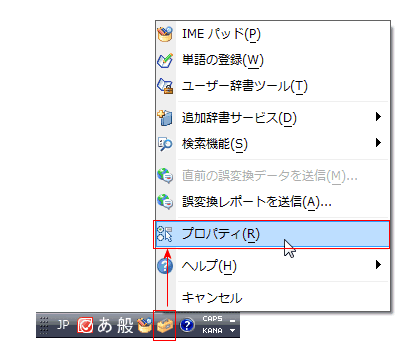
- [オートコレクト]タブの[英字]で「常に全角に変換」にチェックを入れます。

- 言語バーのツール→プロパティを実行します。
- キーボードの[無変換]キーで[ひらがな][全角カタカナ][半角カタカナ]の切り替えができます。
ひらがな 全角カタカナ 半角カタカナ 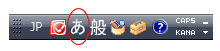
→ 
→ 
マウスでの切り替え
- 言語バーの「入力モード」ボタンを直接クリックして切り替えることができます。
ひらがな 全角カタカナ 全角英数 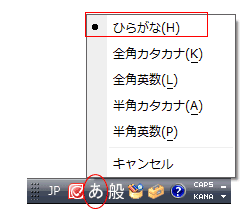
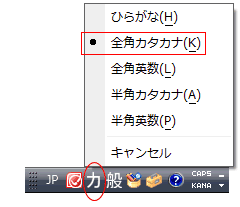
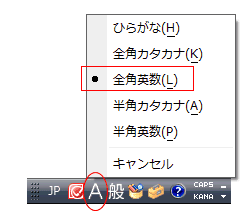
半角カタカナ 半角英数